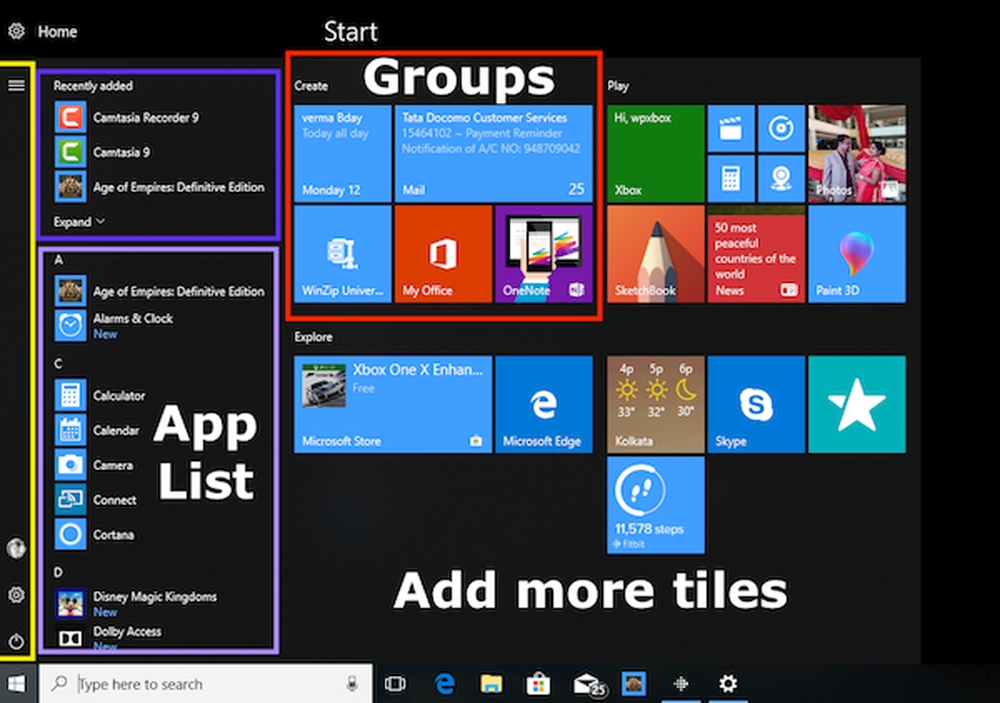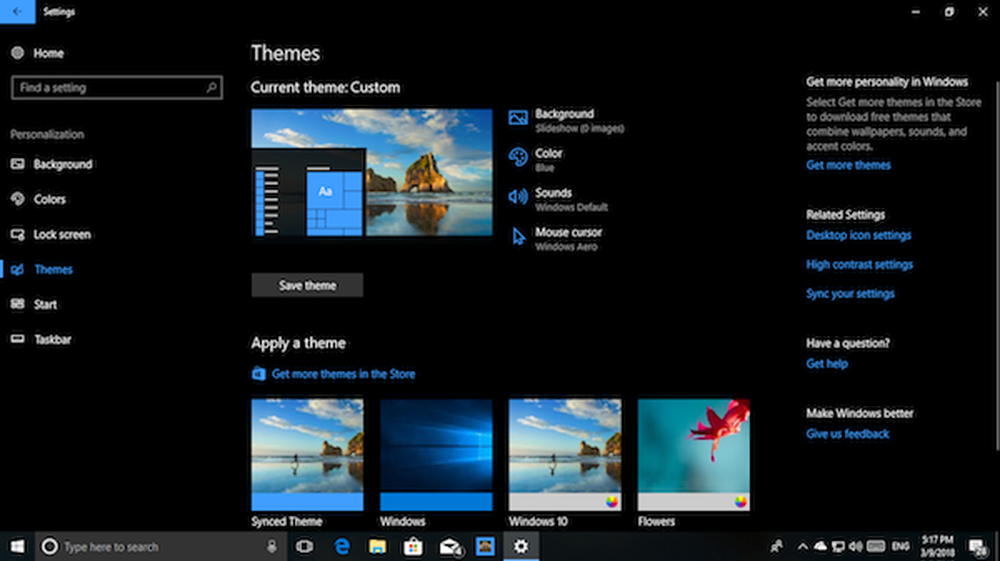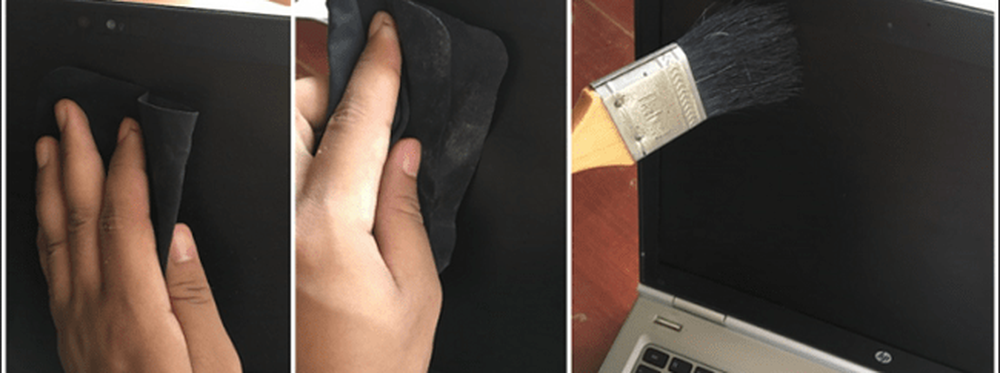Ghid de conectare la PC-ul dvs. de acasă sau de la birou de oriunde

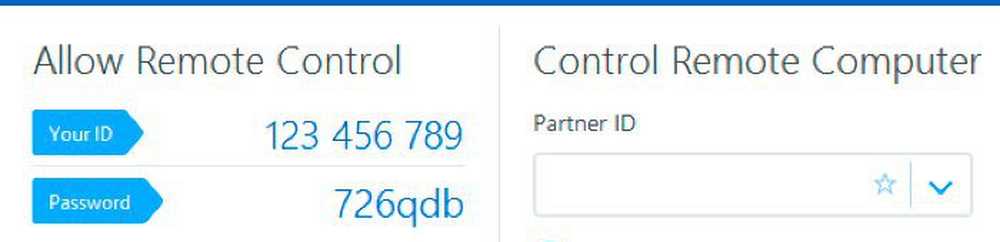
Când vine vorba de conectarea de la un dispozitiv la altul de la distanță, există mai multe moduri de a merge despre el. Iată o privire asupra unora dintre diferitele moduri în care puteți controla de la distanță un computer de la distanță atunci când trebuie să obțineți un fișier sau să efectuați anumite depanări.
Microsoft Remote Desktop Protocol (RDP)
RDP este un protocol proprietar dezvoltat de Microsoft, care vă permite să accesați PC-urile pe Internet și a fost în jur de la XP Pro. De exemplu, este posibil să fie nevoie să luați un fișier sau să faceți întreținerea pe un computer sau un server la serviciu sau acasă. Există mai multe moduri de a accesa de la distanță computerele dvs. de oriunde aveți o conexiune la rețea.
Rețineți că puteți să utilizați o versiune de Windows la distanță, însă aveți nevoie de Pro pentru a fi la distanță de la un alt PC. Dacă vă aflați într-o versiune de Windows Home, ar trebui să consultați opțiunile terță parte de mai jos.
Dacă executați Windows 10, puteți utiliza aplicația desktop tradițională sau aplicația Universal RDP. Consultați oricare dintre următoarele articole pentru informații mai detaliate:
- Utilizarea Remote Desktop pentru Windows 10
- Activați Desktop la distanță pe Windows 7
- Accelerați conexiunile RDP în Windows 7
De asemenea, merită remarcat faptul că, dacă aveți o conexiune lentă sau măsurată, există pași pe care îi puteți lua pentru a face experiența de la distanță mai rapidă.
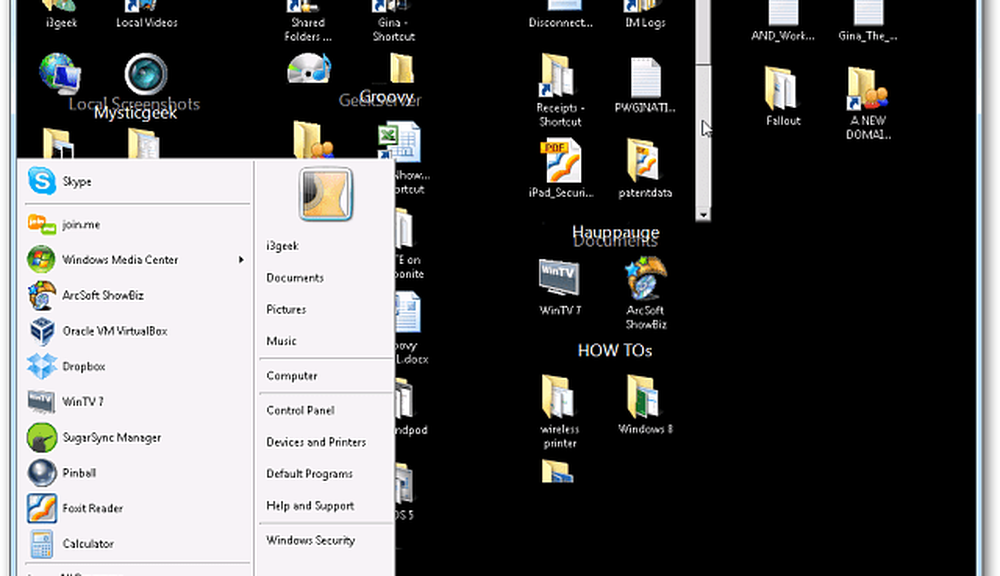
Dacă aveți conexiune la internet lentă, puteți modifica setările grafice pentru a accelera experiența.
De asemenea, dacă aveți nevoie să accesați un fișier de pe PC, puteți utiliza caracteristica OneDrive Fetch pentru a obține de la distanță fișiere locale. Pentru mai multe informații despre acest lucru și configurarea acestuia, consultați articolul nostru despre cum să accesați fișierele de la distanță cu OneDrive Fetch.
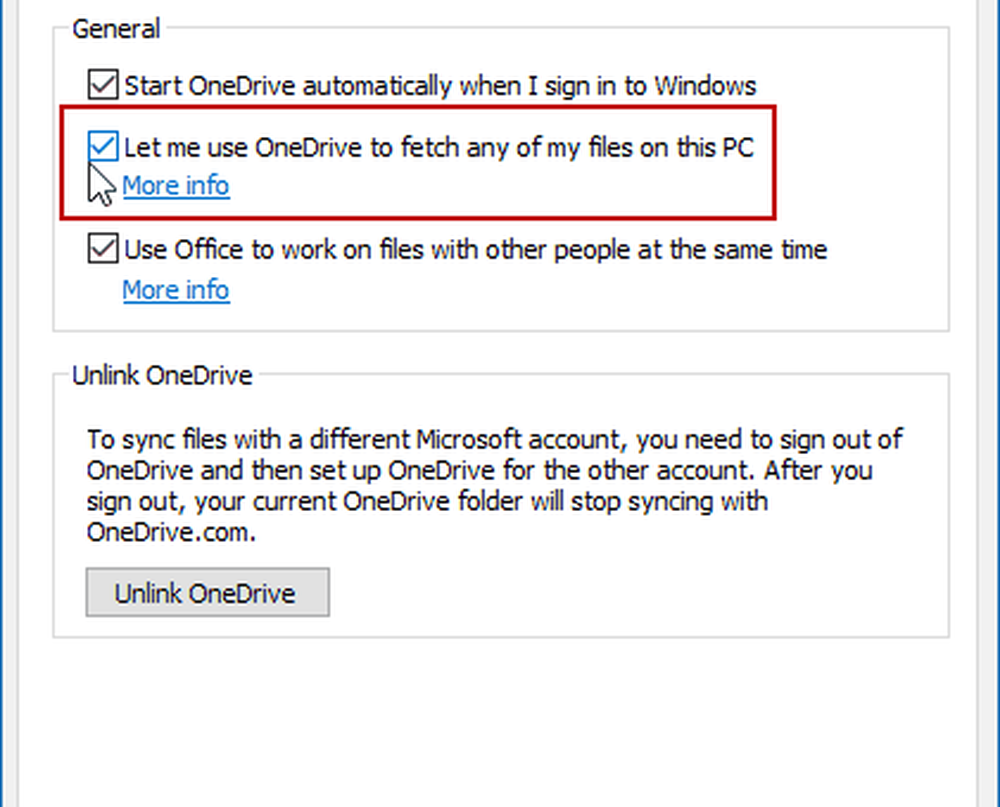
Desktop la distanță de dispozitive mobile
Uneori, în timp ce vă aflați departe de casă sau de birou, aveți nevoie de un fișier în timp ce vă deplasați. Sperăm că ați salvat fișierul în dosarul Dropbox sau Onedrive. Dacă nu, totuși, trebuie să aveți acces la computer de la distanță.
Din fericire, există multe modalități prin care puteți să vă deplasați la distanță în PC-ul dvs. la domiciliu sau la birou.
- Folosind aplicația oficială Android Remote Desktop a Microsoft
- Remote Desktop la Windows 7 sau 8.1 de pe un Smartphone sau Tablet
- Desktop Google Desktop la distanță pentru iOS
- Google Desktop la distanță pentru Android
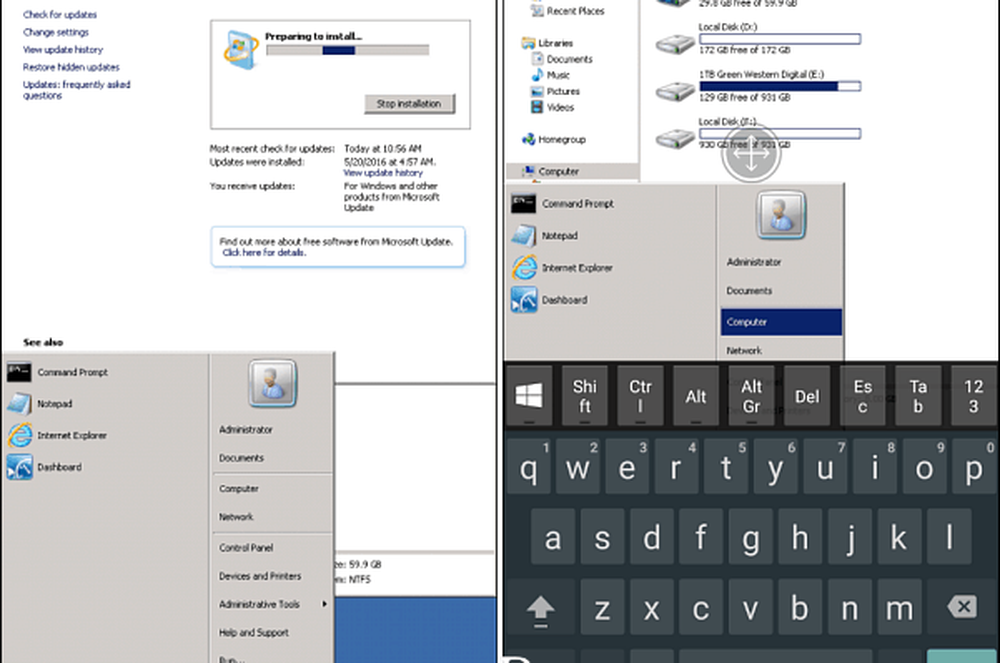
Accesul la un computer la distanță prin telefonul mobil a devenit mult mai ușor.
Aplicații Desktop la distanță de la terți
Există o mulțime de aplicații și servicii terță parte pentru a alege de la. Unele sunt gratuite și Open Source și altele care oferă mai multe caracteristici pentru un preț. Unul dintre serviciile noastre preferate de partajare de desktop, întâlniri și asistență la distanță este Join.me. Echipa TeamViewer neplăcută (vezi mai jos), cu toate acestea, Join.me cere ca cineva din cealaltă parte a tastaturii să fie gazdă sau să se alăture întâlnirii dvs. Nu este o soluție excelentă pentru a prinde fișiere de la distanță, cu toate acestea, funcționează minunat dacă trebuie doar să vedeți de la distanță ecranul cuiva și să preluați controlul mouse-ului pentru a le ajuta cu ceva.
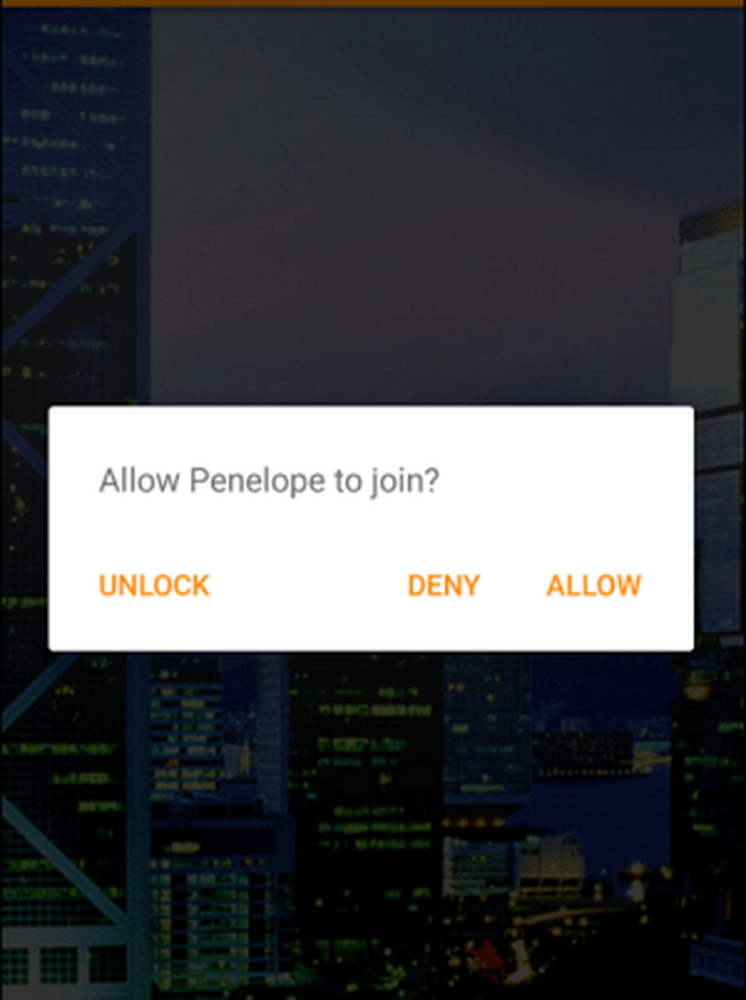
TeamViewer este sincer Regele accesului la distanță. Este disponibil atât pentru Mac, cât și pentru Windows, este 100% liber pentru uz personal și setul de caracteristici este incredibil. Verificați examinarea completă a aplicației pentru mai multe detalii, dar este suficient să spunem că este instrumentul meu de facto pentru accesul la distanță.
Este, de asemenea, o opțiune excelentă pentru acele momente când sunteți în afara casei, deoarece vă permite să faceți conexiunea la caseta de acasă de pe cealaltă parte a unui paravan de protecție. Din nou, perfect pentru a avea acces la acea mașină de lucru sau la caseta de acasă, indiferent unde vă aflați pe planetă. Oh, și am menționat că aplicația mobilă poate fi utilizată pentru a fi la distanță în cutia Mac sau Windows? Da, de aceea îl numesc Regele accesului de la distanță!
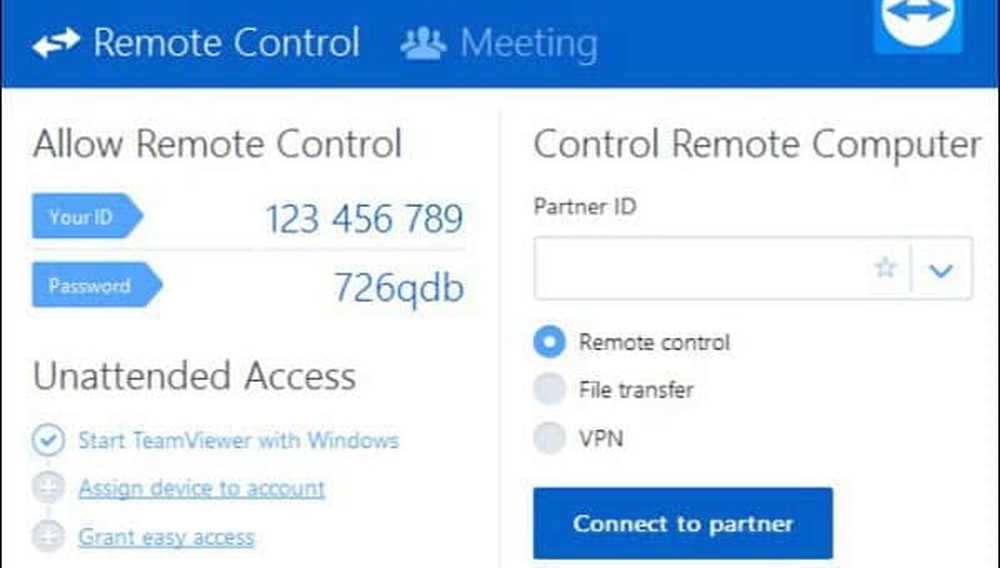
TeamViewer este o aplicație terță parte care permite partajarea de ecran, accesul la distanță și întâlnirile de echipă.
Cu atât de multe abilități desktop la distanță și de partajare, vă puteți conecta la PC-ul dvs. de acasă sau de la birou practic de oriunde. Tot ce aveți nevoie este un computer sau un dispozitiv mobil, o conexiune la internet și software-ul și securitatea potrivită.
Care sunt modalitățile dvs. preferate de a vă deplasa într-un computer sau de a vă distribui ecranul unui alt utilizator? Anunțați-vă gândurile în secțiunea de comentarii de mai jos.